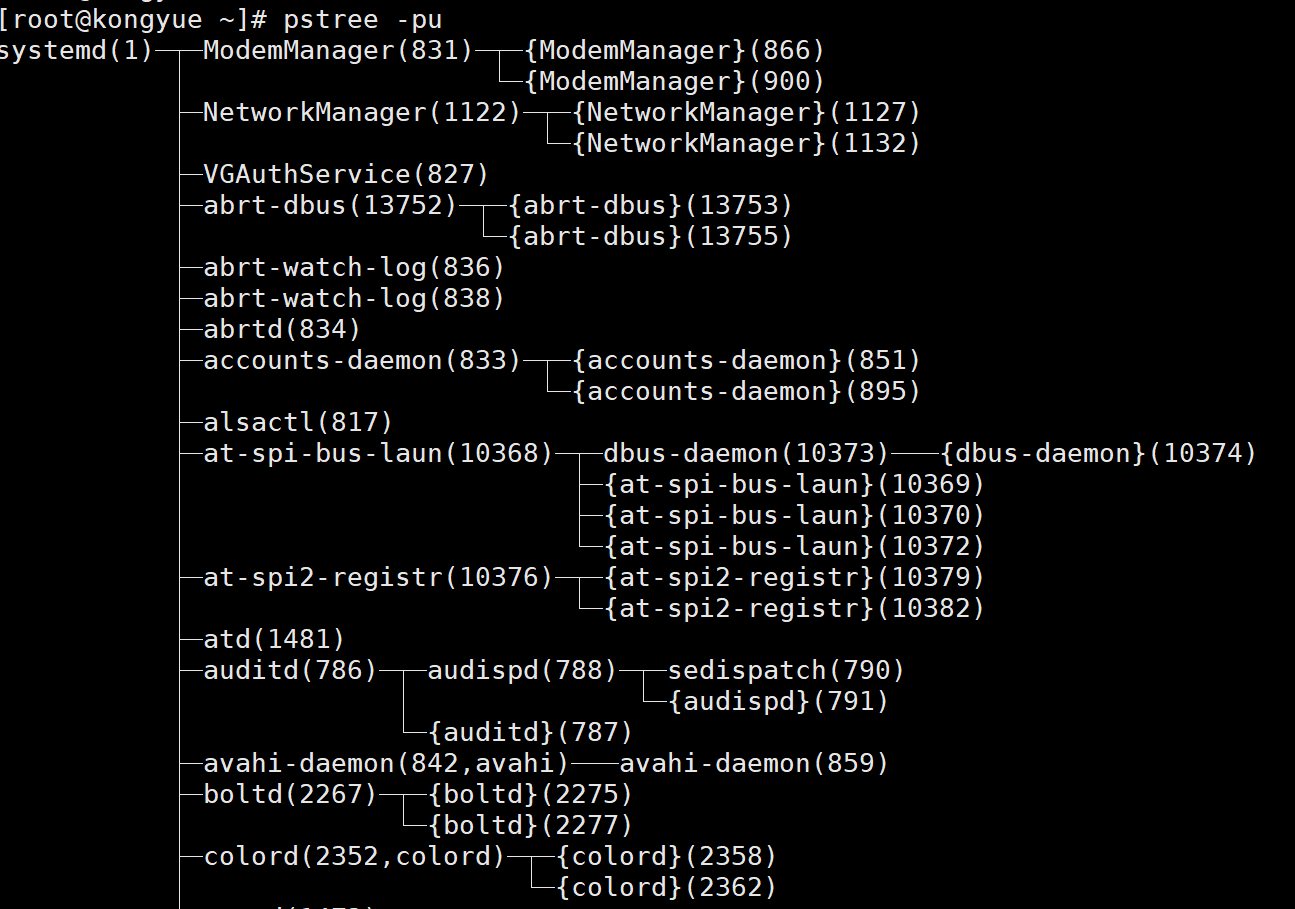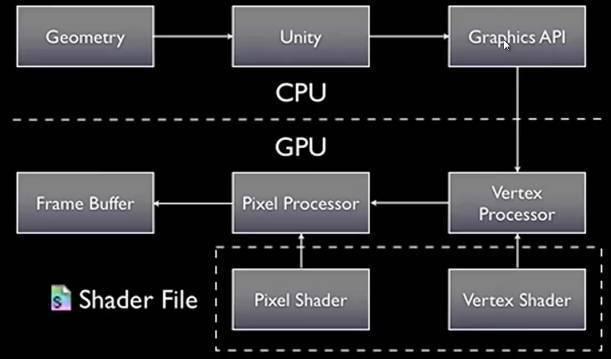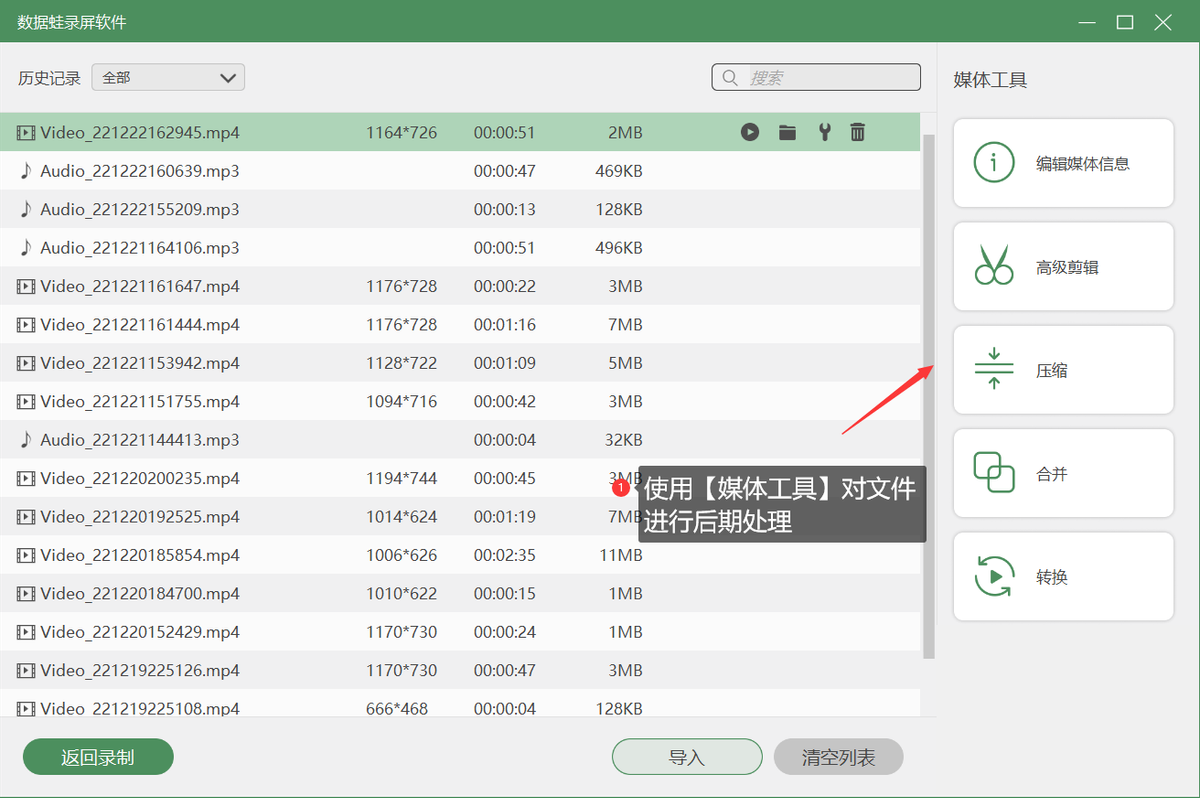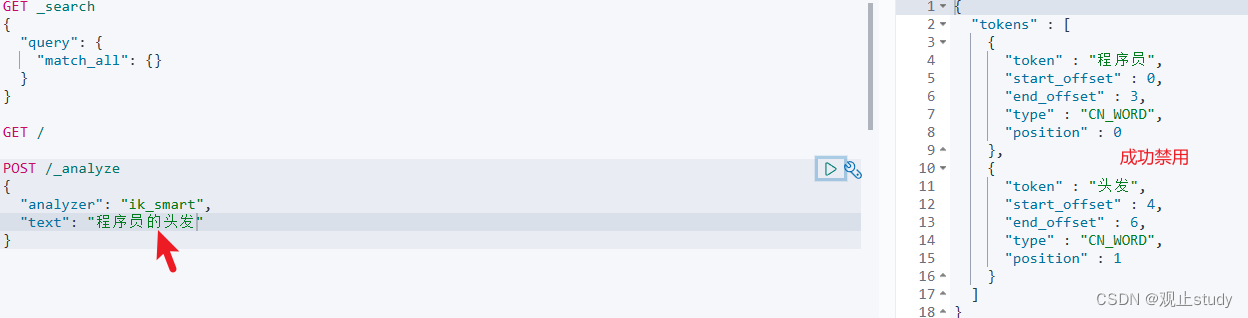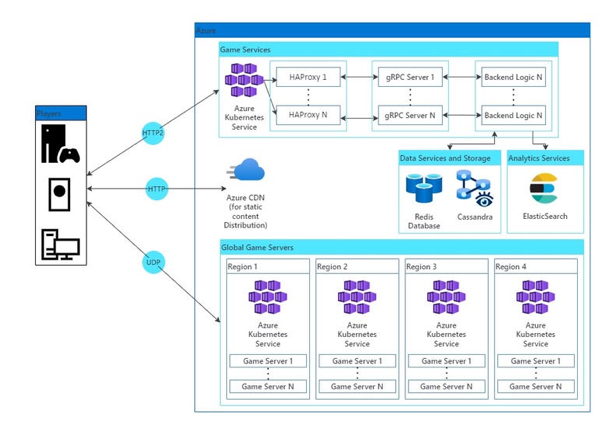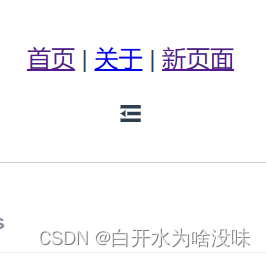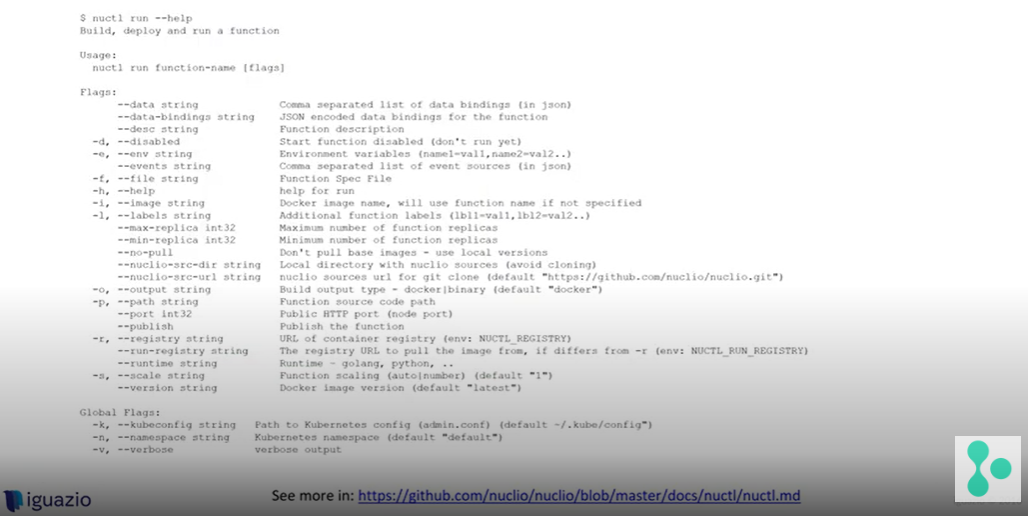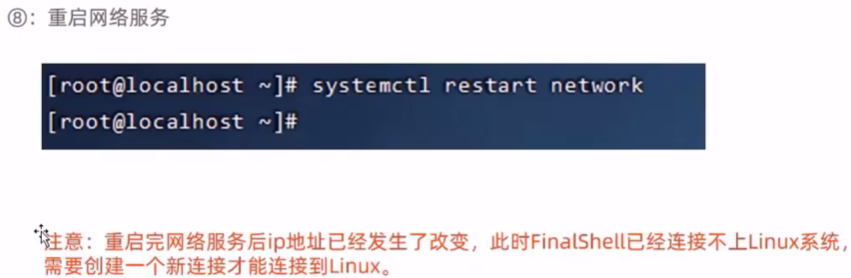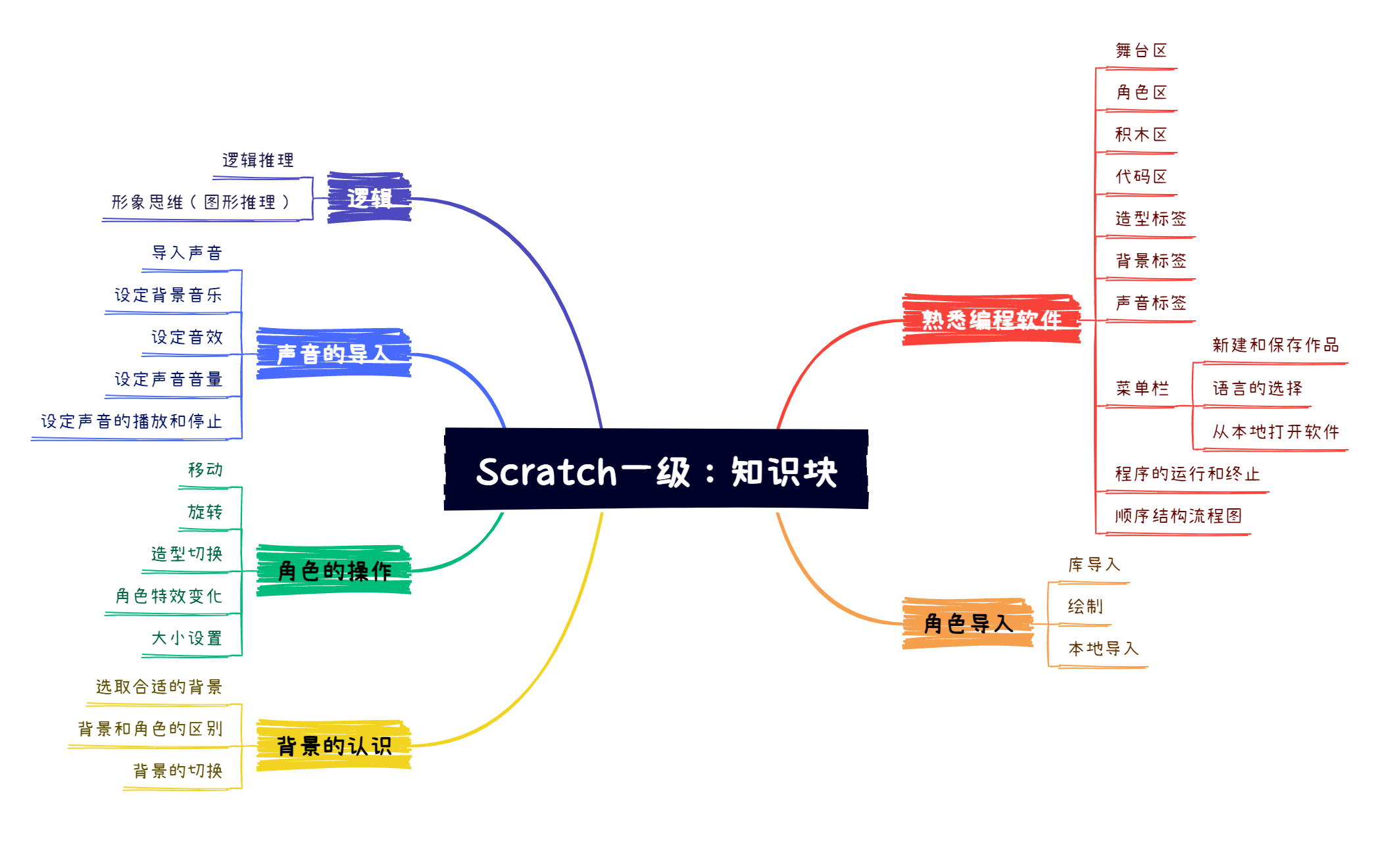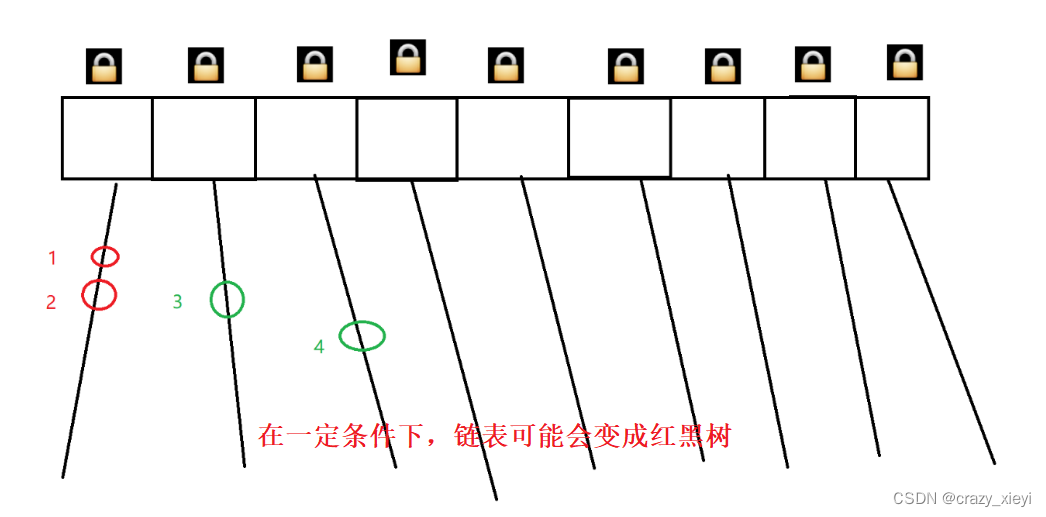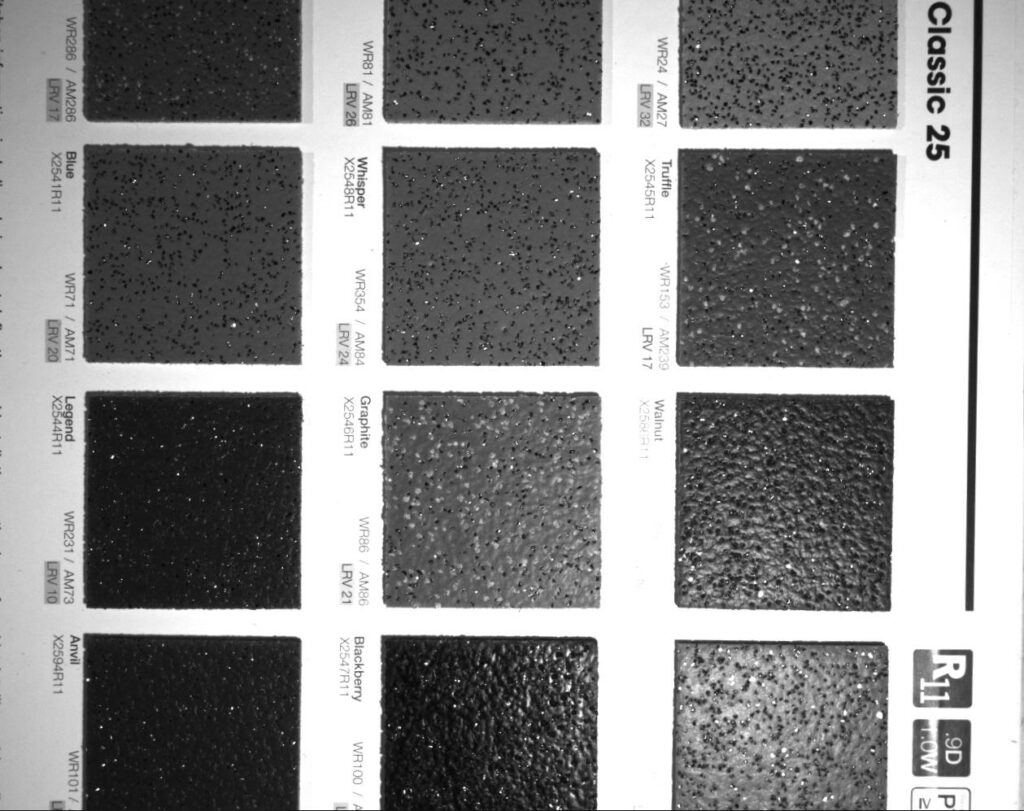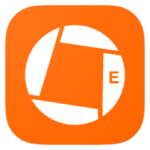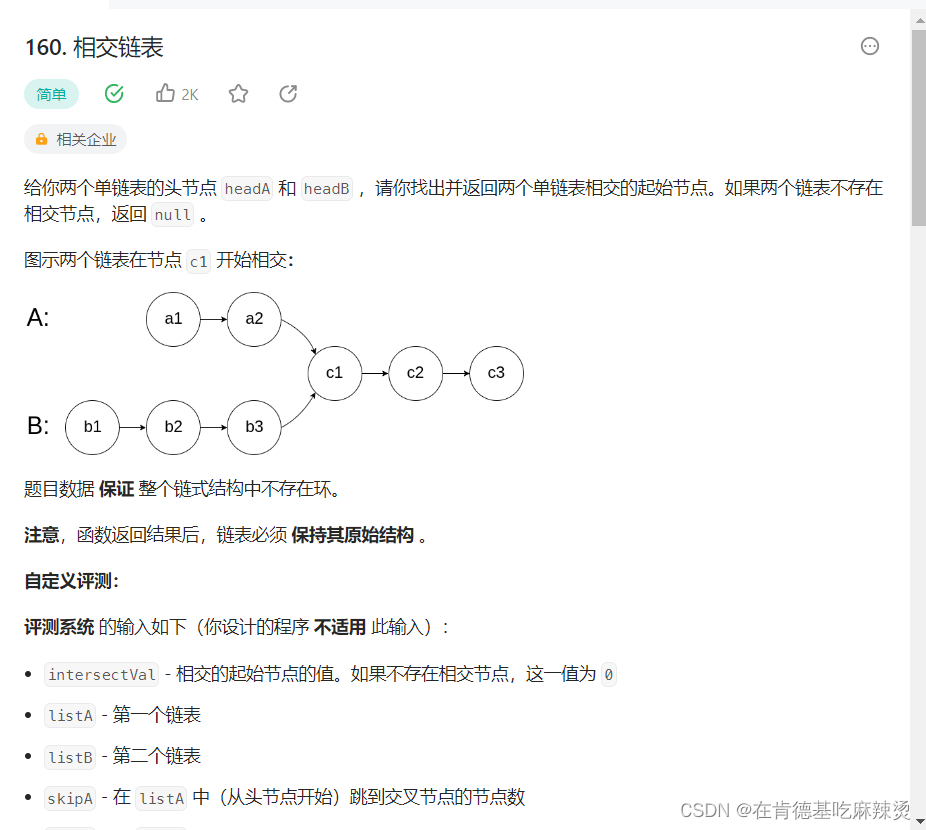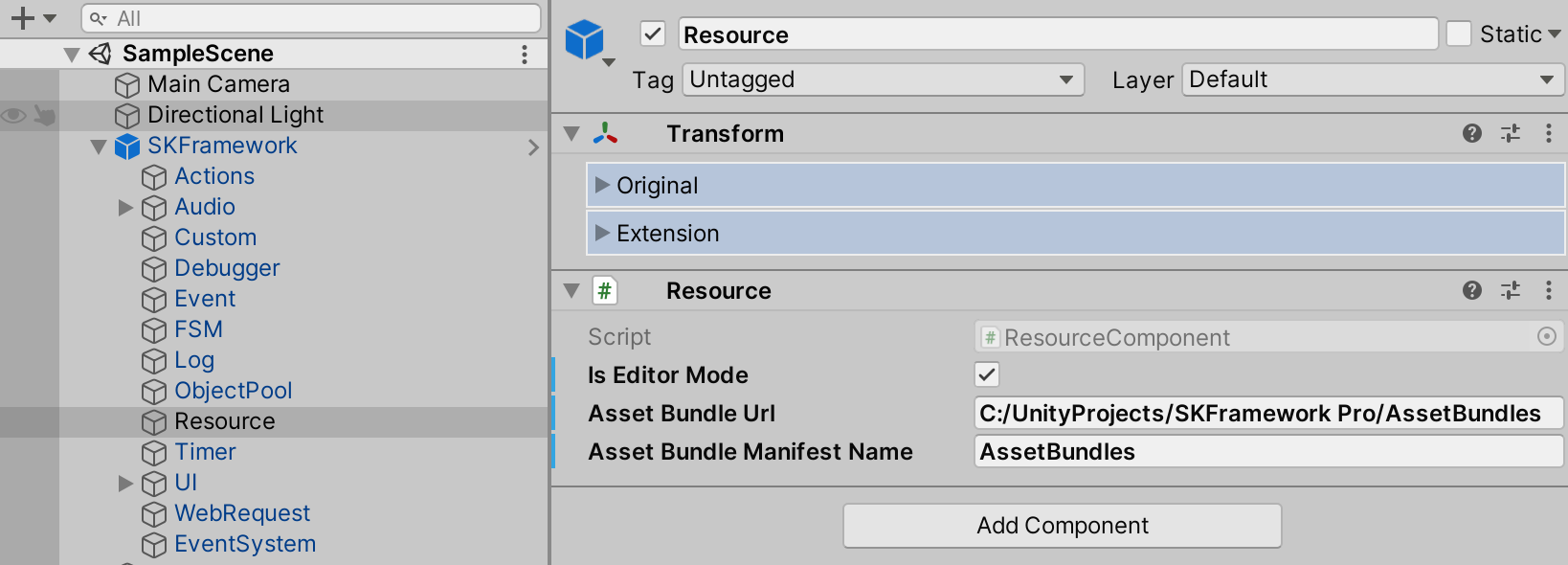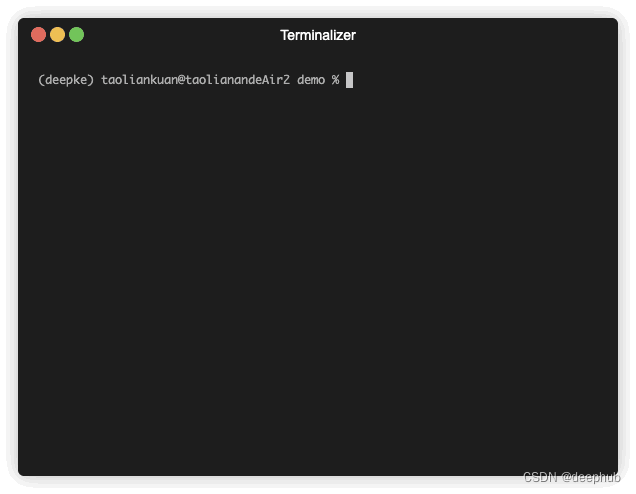文章目录
- 一 账号管理
- 1.1 用户账号概述
- 1.2 用户账号管理
- 1.3 用户口令管理
- 二 用户组管理
- 2.1 用户组概述
- 2.1.1 g r o u p a d d groupadd groupadd添加用户组
- 2.1.2 g r o u p d e l groupdel groupdel删除用户组
- 2.1.3 g r o u p m o d groupmod groupmod修改用户组
- 2.2 n e w g r p newgrp newgrp切换组
- 2.3 用户管理本质说明
- 2.3.1 /etc/passwd文件
- 2.3.2 参数详解
- 2.3.3 / e t c / s h a d o w /etc/shadow /etc/shadow文件
- 2.3.4 e t c / g r o u p etc/group etc/group文件
- 三 磁盘管理
- 3.1 磁盘管理概述
- 3.2 d f df df查看磁盘使用量
- 3.3 d u du du检查磁盘使用量
- 3.4 磁盘挂载与卸除
- 四 进程管理
一 账号管理
1.1 用户账号概述
- Linux系统是一个多用户多任务的分时操作系统,任何一个要使用系统资源的用户,都必须首先向系统管理员申请一个账号,然后以这个账号的身份进入系统。
- 用户的账号一方面可以帮助系统管理员对使用系统的用户进行跟踪,并控制他们对系统资源的访问;另一方面也可以帮助用户组织文件,并为用户提供安全性保护。
- 每个用户账号都拥有一个唯一的用户名和各自的口令
- 用户在登录时键入正确的用户名和口令后,就能够进入系统和自己的主目录
- 实现用户账号的管理,要完成的工作主要有如下几个方面:
- 用户账号的添加、删除与修改
- 用户口令的管理
- 用户组的管理
1.2 用户账号管理
- 用户账号的管理工作主要有用户账号的添加、修改和删除
1.2.1 u s e r a d d useradd useradd添加账号
-
添加用户账号就是在系统中创建一个新账号,然后为新账号分配用户号、用户组、主目录和登录Shell等资源。
useradd 选项 用户名 -
参数选项 :
- -c comment 指定一段注释性描述
- -d 目录 指定用户主目录,如果此目录不存在,则同时使用-m选项,可以创建主目录
- -g 用户组 指定用户所属的用户组
- -G 用户组,用户组 指定用户所属的附加组
- -m 使用者目录如不存在则自动建立
- -s Shell文件 指定用户的登录Shell
- -u 用户号 指定用户的用户号,如果同时有-o选项,则可以重复使用其他用户的标识号
-
用户名 :
- 指定新账号的登录名
-
演示
[root@kongyue home]# useradd -m yang# 此命令创建了一个用户yang,其中-m选项用来为登录名yang产生一个主目录 [root@kongyue /]# cat /etc/passwd root:x:0:0:root:/root:/bin/bash bin:x:1:1:bin:/bin:/sbin/nologin daemon:x:2:2:daemon:/sbin:/sbin/nologin ... kongyue:x:1000:1000:kongyue:/home/kongyue:/bin/bash yang:x:1001:1001::/home/yang:/bin/bash -
增加用户账号就是在/etc/passwd文件中为新用户增加一条记录
-
同时更新其他系统文件如/etc/shadow,/etc/group等。
[root@kongyue /]# cat -n /etc/shadow ... 45 yang:!!:19390:0:99999:7:::[root@kongyue /]# cat -n /etc/group 1 root:x:0: 2 bin:x:1: ... 73 yang:x:1001:
1.2.2 u s e r d e l userdel userdel删除帐号
- 如果一个用户的账号不再使用,可以从系统中删除
- 删除用户账号就是要将/etc/passwd等系统文件中的该用户记录删除,必要时还删除用户的主目录
userdel 选项 用户名- 选项是 -r,它的作用是把用户的主目录一起删除
- 演示
[root@kongyue home]# userdel -r yang - 此命令删除用户kuangshen在系统文件中(主要是/etc/passwd, /etc/shadow, /etc/group等)的记录,同时删除用户的主目录
[root@kongyue home]# ll 总用量 194396 drwx------. 15 kongyue kongyue 4096 2月 1 21:30 kongyue
1.2.3 u s e r m o d usermod usermod修改账号
- 修改用户账号就是根据实际情况更改用户的有关属性,如用户号、主目录、用户组、登录Shell等。
usermod 选项 用户名
- 常用的选项包括 -c, -d, -m, -g, -G, -s, -u以及-o等 ,这些选项的意义与 useradd 命令中的选项一样,可以为用户指定新的资源值
- 参数选项 :
- -c comment 指定一段注释性描述
- -d 目录 指定用户主目录,如果此目录不存在,则同时使用-m选项,可以创建主目录
- -g 用户组 指定用户所属的用户组
- -G 用户组,用户组 指定用户所属的附加组
- -m 使用者目录如不存在则自动建立
- -s Shell文件 指定用户的登录Shell
- -u 用户号 指定用户的用户号,如果同时有-o选项,则可以重复使用其他用户的标识号
- 演示
usermod -s /bin/ksh -d /home/z –g developer sam - 此命令将用户sam的登录Shell修改为ksh,主目录改为/home/z,用户组改为developer
1.3 用户口令管理
- 用户账号刚创建时没有口令,但是被系统锁定,无法使用,必须为其指定口令后才可以使用,即使是指定空口令
- 超级用户可以为自己和其他用户指定口令,普通用户只能用它修改自己的口令
- 指定和修改用户口令的Shell命令是 passwd
passwd 选项 用户名 - 选项:
- -l 锁定口令,即禁用账号
- -u 口令解锁
- -d 使账号无口令
- -f 强迫用户下次登录时修改口令
- 如果默认用户名,则修改当前用户的口令
- 例如,假设当前用户是sam,则下面的命令修改该用户自己的口令
$ passwd Old password:****** New password:******* Re-enter new password:******* - 如果是超级用户,可以用下列形式指定任何用户的口令
passwd sam New password:******* Re-enter new password:*******
- 普通用户修改自己的口令时,passwd命令会先询问原口令,验证后再要求用户输入两遍新口令,如果两次输入的口令一致,则将这个口令指定给用户;而超级用户为用户指定口令时,就无需知道原口令
- 为了系统安全起见,用户应该选择比较复杂的口令,例如最好使用8位长的口令,口令中包含有大写、小写字母和数字,并且应该与姓名、生日等不相同
- 为用户指定空口令时,执行下列形式的命令
passwd -d sam
- 此命令将用户 sam 的口令删除,这样用户 sam 下一次登录时,系统就不再允许该用户登录
- passwd 命令还可以用 -l(lock) 选项锁定某一用户,使其不能登录
passwd -l sam
二 用户组管理
2.1 用户组概述
- 每个用户都有一个用户组,系统可以对一个用户组中的所有用户进行集中管理。
- 不同Linux 系统对用户组的规定有所不同,如Linux下的用户属于与它同名的用户组,这个用户组在创建用户时同时创建
- 用户组的管理有用户组的添加、删除和修改。组的增加、删除和修改实际上就是对/etc/group文件的更新
2.1.1 g r o u p a d d groupadd groupadd添加用户组
groupadd 选项 用户组
- 选项
- -g GID 指定新用户组的组标识号(GID)
- -o 一般与-g选项同时使用,表示新用户组的GID可以与系统已有用户组的GID相同
- 演示1
groupadd group1
- 在系统中增加一个新组group1,新组的组标识号是在当前已有的最大组标识号的基础上加1
- 演示2
groupadd -g 101 group2
- 在系统中增加一个新组group2,同时指定新组的组标识号是101
2.1.2 g r o u p d e l groupdel groupdel删除用户组
groupdel 用户组
- 演示
groupdel group1- 此命令从系统中删除组group1
2.1.3 g r o u p m o d groupmod groupmod修改用户组
groupmod 选项 用户组
- 选项:
- -g GID 为用户组指定新的组标识号
- -o 与-g选项同时使用,用户组的新GID可以与系统已有用户组的GID相同
-n新用户组将用户组的名字改为新名字
- 演示
# 此命令将组group2的组标识号修改为102。 groupmod -g 102 group2 # 将组group2的标识号改为10000,组名修改为group3。 groupmod –g 10000 -n group3 group2
2.2 n e w g r p newgrp newgrp切换组
- 如果一个用户同时属于多个用户组,那么用户可以在用户组之间切换,以便具有其他用户组的权限。
- 用户可以在登录后,使用命令newgrp切换到其他用户组
newgrp root- 将当前用户切换到root用户组,前提条件是root用户组确实是该用户的主组或附加组
2.3 用户管理本质说明
- 完成用户管理的工作有许多种方法,但是每一种方法实际上都是对有关的系统文件进行修改
- 与用户和用户组相关的信息都存放在一些系统文件中,这些文件包括/etc/passwd, /etc/shadow,/etc/group等
2.3.1 /etc/passwd文件
- /etc/passwd文件是用户管理工作涉及的最重要的一个文件
- Linux系统中的每个用户都在/etc/passwd文件中有一个对应的记录行,它记录了这个用户的一些基本属性
- 演示讲解
# cat /etc/passwd root:x:0:0:Superuser:/: daemon:x:1:1:System daemons:/etc: bin:x:2:2:Owner of system commands:/bin: sys:x:3:3:Owner of system files:/usr/sys: adm:x:4:4:System accounting:/usr/adm: uucp:x:5:5:UUCP administrator:/usr/lib/uucp: auth:x:7:21:Authentication administrator:/tcb/files/auth: cron:x:9:16:Cron daemon:/usr/spool/cron: listen:x:37:4:Network daemon:/usr/net/nls: lp:x:71:18:Printer administrator:/usr/spool/lp: sam:x:200:50:Sam san:/home/sam:/bin/sh- 从上面的例子我们可以看到,/etc/passwd中一行记录对应着一个用户,每行记录又被冒号(:)分隔为7个字段
用户名:口令:用户标识号:组标识号:注释性描述:主目录:登录Shell- 口令在这个文件中被隐藏,均用
x代替表示表示
2.3.2 参数详解
用户名:口令:用户标识号:组标识号:注释性描述:主目录:登录Shell
-
用户名
- "用户名"是代表用户账号的字符串
- 通常长度不超过8个字符,并且由大小写字母和/或数字组成。登录名中不能有冒号(😃,因为冒号在这里是分隔符
- 为了兼容起见,登录名中最好不要包含点字符(.),并且不使用连字符(-)和加号(+)打头
-
口令
- “口令”一些系统中,存放着加密后的用户口令字。
- 虽然这个字段存放的只是用户口令的加密串,不是明文,但是由于/etc/passwd文件对所有用户都可读,所以这仍是一个安全隐患
- 因此,现在许多Linux 系统(如SVR4)都使用了shadow技术,把真正的加密后的用户口令字存放到/etc/shadow文件中,而在/etc/passwd文件的口令字段中只存放一个特殊=的字符,例如“x”或者“*”。
-
用户标识号
- “用户标识号”是一个整数,系统内部用它来标识用户
- 一般情况下它与用户名是一一对应的。如果几个用户名对应的用户标识号是一样的,系统内部将把它们视为同一个用户,但是它们可以有不同的口令、不同的主目录以及不同的登录Shell等。
- 通常用户标识号的取值范围是0~65 535。0是超级用户root的标识号,1~99由系统保留。作为管理账号,普通用户的标识号从100开始。在Linux系统中,这个界限是500
-
组标识号
- “组标识号”字段记录的是用户所属的用户组
- 它对应着/etc/group文件中的一条记录
-
注释性描述
- “注释性描述”字段记录用户的一些个人情况
- 如用户的真实姓名、电话、地址等,这个字段并没有什么实际的用途
- 在不同的Linux 系统中,这个字段的格式并没有统一。在许多Linux系统中,这个字段存放的是一段任意的注释性描述文字,用做finger命令的输出。
-
主目录
- “主目录”,即用户的起始工作目录
- 用户在登录到系统之后所处的目录。在大多数系统中,各用户的主目录都被组织在同一个特定的目录下,而用户主目录的名称就是该用户的登录名。各用户对自己的主目录有读、写、执行(搜索)权限,其他用户对此目录的访问权限则根据具体情况设置。
-
shell
- 用户登录后,要启动一个进程,负责将用户的操作传给内核,这个进程是用户登录到系统后运行的命令解释器或某个特定的程序,即Shell。
- **Shell是用户与Linux系统之间的接口。**Linux的Shell有许多种,每种都有不同的特点。常用的有sh(Bourne Shell), csh(C Shell), ksh(Korn Shell), tcsh(TENEX/TOPS-20 type C Shell), bash(BourneAgain Shell)等。
- **系统管理员可以根据系统情况和用户习惯为用户指定某个Shell。**如果不指定Shell,那么系统使用sh为默认的登录Shell,即这个字段的值为/bin/sh。
- 用户的登录Shell也可以指定为某个特定的程序(此程序不是一个命令解释器)。利用这一特点,我们可以限制用户只能运行指定的应用程序,在该应用程序运行结束后,用户就自动退出了系统。有些Linux 系统要求只有那些在系统中登记了的程序才能出现在这个字段中。
-
伪用户
- 系统中有一类用户称为伪用户(pseudo users)
- 这些用户在/etc/passwd文件中也占有一条记录,但是不能登录,因为它们的登录Shell为空。
- 它们的存在主要是方便系统管理,满足相应的系统进程对文件属主的要求
- 常见的伪用户如下:
伪 用 户 含 义 bin 拥有可执行的用户命令文件 sys 拥有系统文件 adm 拥有帐户文件 uucp UUCP使用 lp lp或lpd子系统使用 nobody NFS使用
2.3.3 / e t c / s h a d o w /etc/shadow /etc/shadow文件
- 除了上面列出的伪用户外,还有许多标准的伪用户,例如:audit, cron, mail, usenet等,它们也都各自为相关的进程和文件所需要。
- 由于/etc/passwd文件是所有用户都可读的,如果用户的密码太简单或规律比较明显的话,一台普通的计算机就能够很容易地将它破解,因此对安全性要求较高的Linux系统都把加密后的口令字分离出来,单独存放在一个文件中,这个文件是/etc/shadow文件。
- 有超级用户才拥有该文件读权限,这就保证了用户密码的安全性。
- /etc/shadow中的记录行与/etc/passwd中的一一对应,它由pwconv命令根据/etc/passwd中的数据自动产生
- 它的文件格式与/etc/passwd类似,由若干个字段组成,字段之间用":"隔开
登录名:加密口令:最后一次修改时间:最小时间间隔:最大时间间隔:警告时间:不活动时间:失效时间:标志- "登录名"是与/etc/passwd文件中的登录名相一致的用户账号
- "口令"字段存放的是加密后的用户口令字,长度为13个字符。如果为空,则对应用户没有口令,登录时不需要口令;如果含有不属于集合 { ./0-9A-Za-z }中的字符,则对应的用户不能登录。
- "最后一次修改时间"表示的是从某个时刻起,到用户最后一次修改口令时的天数。时间起点对不同的系统可能不一样。例如在SCO Linux 中,这个时间起点是1970年1月1日。
- "最小时间间隔"指的是两次修改口令之间所需的最小天数。
- "最大时间间隔"指的是口令保持有效的最大天数。
- "警告时间"字段表示的是从系统开始警告用户到用户密码正式失效之间的天数。
- "不活动时间"表示的是用户没有登录活动但账号仍能保持有效的最大天数。
- "失效时间"字段给出的是一个绝对的天数,如果使用了这个字段,那么就给出相应账号的生存期。期满后,该账号就不再是一个合法的账号,也就不能再用来登录了。
2.3.4 e t c / g r o u p etc/group etc/group文件
- 用户组的所有信息都存放在/etc/group文件中。
- 将用户分组是Linux 系统中对用户进行管理及控制访问权限的一种手段。
- 每个用户都属于某个用户组;一个组中可以有多个用户,一个用户也可以属于不同的组。
- 当一个用户同时是多个组中的成员时,在/etc/passwd文件中记录的是用户所属的主组,也就是登录时所属的默认组,而其他组称为附加组。
- 用户要访问属于附加组的文件时,必须首先使用newgrp命令使自己成为所要访问的组中的成员。
- 用户组的所有信息都存放在/etc/group文件中。此文件的格式也类似于/etc/passwd文件,由冒号(:)隔开
- 若干个字段,这些字段有:
组名:口令:组标识号:组内用户列表- "组名"是用户组的名称,由字母或数字构成。与/etc/passwd中的登录名一样,组名不应重复。
- "口令"字段存放的是用户组加密后的口令字。一般Linux 系统的用户组都没有口令,即这个字段一般为空,或者是*。
- "组标识号"与用户标识号类似,也是一个整数,被系统内部用来标识组。
- "组内用户列表"是属于这个组的所有用户的列表/b],不同用户之间用逗号(,)分隔。这个用户组可能是用户的主组,也可能是附加组。
三 磁盘管理
3.1 磁盘管理概述
- Linux磁盘管理好坏直接关系到整个系统的性能问题。
- Linux磁盘管理常用三个命令为 df、du 和 fdisk。
- df :列出文件系统的整体磁盘使用量
- du:检查磁盘空间使用量
3.2 d f df df查看磁盘使用量
-
df命令参数功能:检查文件系统的磁盘空间占用情况。
df [-ahikHTm] [目录或文件名] -
参数:
- -a :列出所有的文件系统,包括系统特有的 /proc 等文件系统;
- -k :以 KBytes 的容量显示各文件系统;
- -m :以 MBytes 的容量显示各文件系统;
- -h :以人们较易阅读的 GBytes, MBytes, KBytes 等格式自行显示;
- -H :以 M=1000K 取代 M=1024K 的进位方式;
- -T :显示文件系统类型, 连同该 partition 的 filesystem 名称 (例如 ext3) 也列出;
- -i :不用硬盘容量,而以 inode 的数量来显示
-
演示
# df 没有加任何选项,将系统内所有的文件系统列出来 # 认会将系统内所有的 (不含特殊内存内的文件系统与 swap) 都以 1 Kbytes 的容量来列出来 [root@kongyue home]# df 文件系统 1K-块 已用 可用 已用% 挂载点 devtmpfs 3978012 0 3978012 0% /dev tmpfs 3995032 0 3995032 0% /dev/shm tmpfs 3995032 12648 3982384 1% /run tmpfs 3995032 0 3995032 0% /sys/fs/cgroup /dev/mapper/centos-root 37320904 5665728 31655176 16% / /dev/sda1 1038336 189028 849308 19% /boot /dev/mapper/centos-home 18221056 283892 17937164 2% /home tmpfs 799008 12 798996 1% /run/user/42 tmpfs 799008 0 799008 0% /run/user/0# 将容量结果以易读的容量格式显示出来 [root@kongyue home]# df -h 文件系统 容量 已用 可用 已用% 挂载点 devtmpfs 3.8G 0 3.8G 0% /dev tmpfs 3.9G 0 3.9G 0% /dev/shm tmpfs 3.9G 13M 3.8G 1% /run tmpfs 3.9G 0 3.9G 0% /sys/fs/cgroup /dev/mapper/centos-root 36G 5.5G 31G 16% / /dev/sda1 1014M 185M 830M 19% /boot /dev/mapper/centos-home 18G 278M 18G 2% /home tmpfs 781M 12K 781M 1% /run/user/42 tmpfs 781M 0 781M 0% /run/user/0# 将系统内的所有特殊文件格式及名称都列出来 [root@kongyue home]# df -aT 文件系统 类型 1K-块 已用 可用 已用% 挂载点 sysfs sysfs 0 0 0 - /sys proc proc 0 0 0 - /proc devtmpfs devtmpfs 3978012 0 3978012 0% /dev securityfs securityfs 0 0 0 - /sys/kernel/security tmpfs tmpfs 3995032 0 3995032 0% /dev/shm devpts devpts 0 0 0 - /dev/pts tmpfs tmpfs 3995032 12648 3982384 1% /run tmpfs tmpfs 3995032 0 3995032 0% /sys/fs/cgroup cgroup cgroup 0 0 0 - /sys/fs/cgroup/systemd pstore pstore 0 0 0 - /sys/fs/pstore cgroup cgroup 0 0 0 - /sys/fs/cgroup/cpu,cpuacct cgroup cgroup 0 0 0 - /sys/fs/cgroup/pids cgroup cgroup 0 0 0 - /sys/fs/cgroup/devices cgroup cgroup 0 0 0 - /sys/fs/cgroup/perf_event cgroup cgroup 0 0 0 - /sys/fs/cgroup/net_cls,net_prio cgroup cgroup 0 0 0 - /sys/fs/cgroup/memory cgroup cgroup 0 0 0 - /sys/fs/cgroup/freezer cgroup cgroup 0 0 0 - /sys/fs/cgroup/cpuset cgroup cgroup 0 0 0 - /sys/fs/cgroup/hugetlb cgroup cgroup 0 0 0 - /sys/fs/cgroup/blkio configfs configfs 0 0 0 - /sys/kernel/config /dev/mapper/centos-root xfs 37320904 5665732 31655172 16% / selinuxfs selinuxfs 0 0 0 - /sys/fs/selinux systemd-1 - - - - - /proc/sys/fs/binfmt_misc debugfs debugfs 0 0 0 - /sys/kernel/debug hugetlbfs hugetlbfs 0 0 0 - /dev/hugepages mqueue mqueue 0 0 0 - /dev/mqueue fusectl fusectl 0 0 0 - /sys/fs/fuse/connections /dev/sda1 xfs 1038336 189028 849308 19% /boot /dev/mapper/centos-home xfs 18221056 283892 17937164 2% /home sunrpc rpc_pipefs 0 0 0 - /var/lib/nfs/rpc_pipefs binfmt_misc binfmt_misc 0 0 0 - /proc/sys/fs/binfmt_misc tmpfs tmpfs 799008 12 798996 1% /run/user/42 tmpfs tmpfs 799008 0 799008 0% /run/user/0# 将 /etc 底下的可用的磁盘容量以易读的容量格式显示 [root@kongyue home]# df -h /etc 文件系统 容量 已用 可用 已用% 挂载点 /dev/mapper/centos-root 36G 5.5G 31G 16% /
3.3 d u du du检查磁盘使用量
- Linux du命令也是查看使用空间的,但是与df命令不同的是Linux du命令是对文件和目录磁盘使用的空间的查看,还是和df命令有一些区别的
du [-ahskm] 文件或目录名称 - 参数:
- -a :列出所有的文件与目录容量,因为默认仅统计目录底下的文件量而已
- -h :以人们较易读的容量格式 (G/M) 显示
- -s :列出总量而已,而不列出每个各别的目录占用容量
- -S :不包括子目录下的总计,与 -s 有点差别
- -k :以 KBytes 列出容量显示
- -m :以 MBytes 列出容量显示
- 演示
# 只列出当前目录下的所有文件夹容量(包括隐藏文件夹):
# 直接输入 du 没有加任何选项时,则 du 会分析当前所在目录的文件与目录所占用的硬盘空间
[root@kongyue home]# du
0 ./kongyue/.mozilla/extensions
0 ./kongyue/.mozilla/plugins
...
52792 ./kongyue/桌面
0 ./kongyue/下载
0 ./kongyue/模板
0 ./kongyue/公共
4 ./kongyue/文档
0 ./kongyue/音乐
0 ./kongyue/图片
0 ./kongyue/视频
56412 ./kongyue
250804 . # 这个目录(.)所占用的总量
# 将文件的容量也列出来
du -a
4 ./redis/.bash_profile
4 ./redis/.bash_logout
....中间省略....
4 ./kuangstudy.txt # 有文件的列表了
48 .
# 检查根目录底下每个目录所占用的容量
du -sm /*
0 /bin
146 /boot
.....中间省略....
0 /proc
.....中间省略....
1 /tmp
3026 /usr # 系统初期最大
513 /var
2666 /www
- 通配符 * 来代表每个目录。
- 与 df 不一样的是,du 这个命令其实会直接到文件系统内去搜寻所有的文件数据
3.4 磁盘挂载与卸除
- Linux 的磁盘挂载使用 mount 命令,卸载使用 umount 命令
- 磁盘挂载语法:
mount [-t 文件系统] [-L Label名] [-o 额外选项] [-n] 装置文件名 挂载点 - 演示:挂载
# 将 /dev/hdc6 挂载到 /mnt/hdc6 上面! mkdir /mnt/hdc6 mount /dev/hdc6 /mnt/hdc6 df Filesystem 1K-blocks Used Available Use% Mounted on /dev/hdc6 1976312 42072 1833836 3% /mnt/hdc6 - 磁盘卸载命令 umount 语法
umount [-fn] 装置文件名或挂载点 - 参数:
- -f :强制卸除!可用在类似网络文件系统 (NFS) 无法读取到的情况下
- -n :不升级 /etc/mtab 情况下卸除
- 演示:卸载/dev/hdc6
umount /dev/hdc6
四 进程管理
4.1 进程管理简介
- 在LINUX中,每个执行的程序(代码)都称为一个进程,每一个进程都分配一个ID号。
- 每一个进程,都会对应一个父进程,而这个父进程可以复制多个子进程。
- 每个进程都可能以两种方式存在:前台与后台
- 前台进程:用户目前的屏幕上可以进行操作的
- 后台进程:实际在操作,但由于屏幕上无法看到的进程,通常使用后台方式执行。
- 一般系统的服务都是以后台进程的方式存在,而且都会常驻在系统中,直到关机才才结束。
4.2 p s ps ps指令
- 使用ps【process status】指令即可查看当前系统中正在执行的进程的各种进程信息
ps –选项
- 选项:
- -a:显示当前终端的所有进程信息
- -u:以用户的形式显示进程信息
- -x:显示后台进程运行的参数
- 演示:
ps -aux|grep xxx ,查看某个服务的进程 如,ps -aux|grep mysql- 说明:
1. grep 命令用于查找文件里符合条件的字符串。
2. 命令格式:命令A|命令B,即命令A的正确输出作为命令B的操作对象
- 说明:
- 使用 ps -ef可查看父进程
- ps -ef是以全格式显示当前所有的进程
- -e 显示所有进程
- -f 全格式
- UID:用户ID
- PID:进程ID
4.3 k i l l 或 k i l l a l l kill或killall kill或killall终止进程
- 语法:
kill [选项] 进程号- 功能描述:通过进程号杀死进程
killall 进程名称- 功能描述:通过进程名称杀死进程,也支持通配符,在系统因负载过大而变得很慢,然而,有时很有用
4.4 p s t r e e pstree pstree查看进程树
- 基本语法
pstree [选项] ,可以更加直观的来看进程信息 - 选项:
- -p :显示进程的PID
- -u :显示进程的所属用户